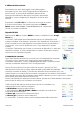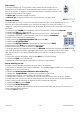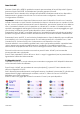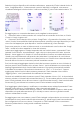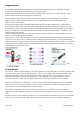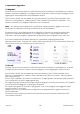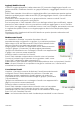User guide
16-8-2010 199 033000=15090C
Aggiungi/Modifica Favoriti
L’opzione ‘Aggiungi/Modifica’ della schermata [15] consente di aggiungere favoriti a un
gruppo esistente, modificare favoriti in un gruppo esistente, o aggiungere favoriti a un nuovo
gruppo.
Premi il Tasto Laterale vicino all'icona ‘Aggiungi/Modifica’ per selezionare questa opzione.
Seleziona qualsiasi gruppo dalla schermata [16] per aggiungere favoriti, o per modificare
favoriti esistenti.
Premendo il Tasto Laterale vicino a un gruppo esistente, saranno mostrati i favoriti
precedentemente configurati in quel gruppo.
Puoi ora premere un Tasto Laterale vicino a uno dei logo esistenti (per modificarlo), oppure
premere un Tasto Laterale vicino a una posizione vuota per aggiungere un nuovo favorito.
Premi ‘Altro’ per aggiungere o modificare icone su una nuova pagina, per esempio nel caso
tu voglia avere quattro icone su una singola pagina e altre icone nelle proprie pagine
separate.
Da questo punto, l'inserimento di favoriti è identico a quanto riportato nella sezione 4.3
‘Impostazione Favoriti’.
Riordinamento Favoriti
La caratteristica ‘Riordina’ consente di spostare i favoriti,
precedentemente configurati in un gruppo, in una diversa posizione
dello schermo LCD del Telecomando. Premi il Tasto Laterale vicino
all'icona ‘Riordina’ per selezionare questa funzione.
Scegli il gruppo nel quale vuoi riordinare le icone, dalla schermata
‘Scegli un gruppo’ (schermata [16] della pagina precedente).
I gruppi che attualmente non contengono favoriti sono rappresentati
in grigio e non possono essere selezionati.
Vedrai lo schermo mostrare i tuoi favoriti.
Premi il Tasto Laterale corrispondente al favorito che vuoi spostare.
Come puoi notare il logo è marcato da un quadrato verde, come [17]
il logo ‘ABC’ nell'esempio della schermata [17].
Adesso premi il Tasto Laterale corrispondente alla posizione dove vuoi spostare il favorito.
Nota – se sposti il favorito in una posizione che già ne contiene uno, i due favoriti si
scambieranno la posizione.
Cancellazione Favoriti
L'opzione ‘Cancella’ consente di eliminare i favoriti precedentemente
configurati. Premi il Tasto Laterale vicino all'icona ‘Cancella’ per
selezionare questa caratteristica. Scegli il gruppo nel quale vuoi
cancellare le icone, dalla schermata ‘Scegli un gruppo’ (schermata
[16] precedente).
I gruppi che attualmente non contengono favoriti sono rappresentati in
grigio e non possono essere selezionati.
Vedrai lo schermo mostrare i tuoi favoriti.
Premi il Tasto Laterale corrispondente al favorito che vuoi cancellare.
Come puoi notare il logo è marcato da una X rossa, come visibile
nell'esempio [18]. Se vuoi, puoi marcare per la cancellazione diversi logo. [18]
Premi ‘OK’ per cancellare i favoriti.
Nota – una schermata di avviso sarà visualizzata per cautelarti in caso di errore.